- Mantis-版本
- Mantis-版本(1)
- Mantis教程(1)
- Mantis教程
- Mantis-简介
- Mantis-功能(1)
- Mantis-功能
- 讨论Mantis
- Mantis-登录
- Mantis-登录(1)
- Mantis-搜索问题
- Mantis-搜索问题(1)
- Mantis-移动问题
- Mantis-移动问题(1)
- Mantis-添加自定义字段
- Mantis-添加自定义字段(1)
- Mantis-复制问题
- Mantis-复制问题(1)
- Mantis-查看问题
- Mantis-查看问题(1)
- Mantis-编辑问题
- Mantis-编辑问题(1)
- Mantis-问题关系(1)
- Mantis-问题关系
- Mantis-更改状态
- Mantis-更改状态(1)
- Mantis-项目管理(1)
- Mantis-项目管理
- Mantis-摘要(1)
📅 最后修改于: 2020-11-01 04:27:30 🧑 作者: Mango
Mantis是一个Web应用程序,向属于同一公司/项目的个人或一组所请求的用户提供私有网站。
螳螂可以在服务器端运行。它是一个基于PHP的应用程序,支持所有操作系统平台,例如Windows,不同版本的Linux,MAC等。它还支持移动浏览器以及移动视图。
系统要求
由于Mantis是一个Web应用程序,因此它遵循客户端/服务器的概念。这意味着,螳螂可以集中安装在服务器上,并且用户可以使用任何计算机上的网站通过网络浏览器与之交互。
-
Web服务器-螳螂已通过Microsoft IIS和Apache进行了测试。但是,它可以与任何最新的Web服务器软件一起使用。螳螂只使用.php文件。仅使用.php扩展名配置Web服务器。
-
PHP -Web服务器应支持PHP。它可以作为CGI或任何其他集成技术安装。
-
强制性PHP扩展-RDBMS的扩展是mysqli,pgsql,oci8,sqlsrv mbstring对于Unicode是必需的-支持UTF-8。
-
可选扩展名-Curl,GD,Fileinfo。
-
数据库-螳螂需要一个数据库来存储其数据。支持MySQL和PostgreSQL RDBMS。
-
客户端要求-Firefox 45及更高版本,IE 10及更高版本,Chrome,Safari和Opera。
用户可以手动或自动使用Mantis单独安装所有要求。
安装系统要求
如果用户对安装过程有足够的了解,则可以在继续螳螂之前逐一安装所有要求。
或者,有许多可用的多合一软件包,具有所有要求,并且可以通过exe文件自动安装在系统中。在这里,我们将借助XAMPP轻松安装必备组件。
步骤1-转到https://www.apachefriends.org/index.html并单击Windows XAMPP,如以下屏幕截图所示。
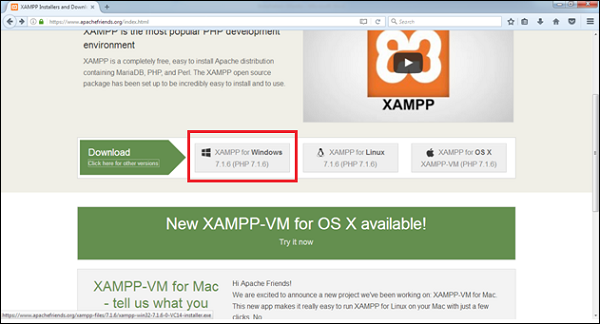
步骤2-将显示一个弹出窗口以保存文件。单击保存文件。它将开始下载文件。
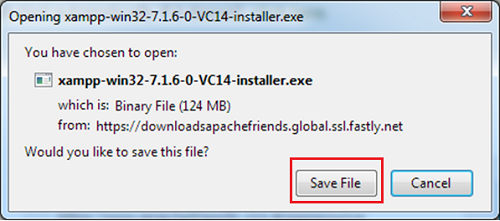
步骤3-运行.exe文件以运行安装向导。单击.exe文件后,将显示XAMPP安装向导。点击下一步。
以下屏幕截图显示了XAMPP设置向导。
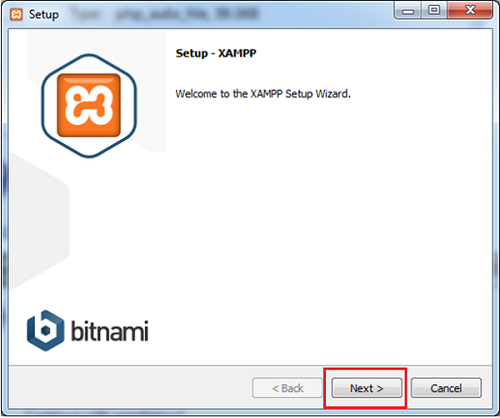
步骤4-下一个向导显示所有将安装的组件文件,如以下屏幕快照所示。选择组件后,单击“下一步”。
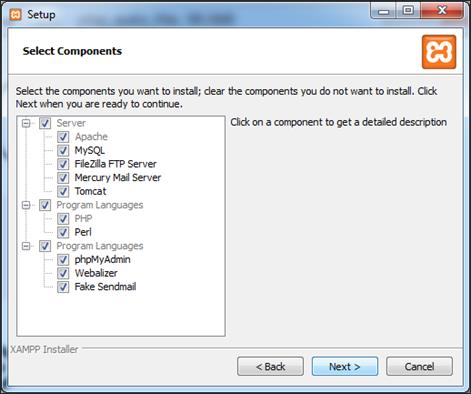
步骤5-提供将在其中安装XAMPP的文件夹名称,然后单击下一步。
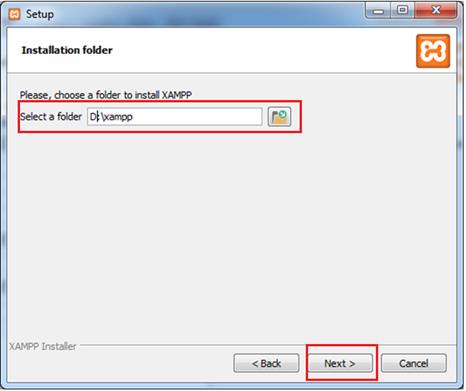
显示“准备安装”向导。
步骤6-单击下一步开始安装。
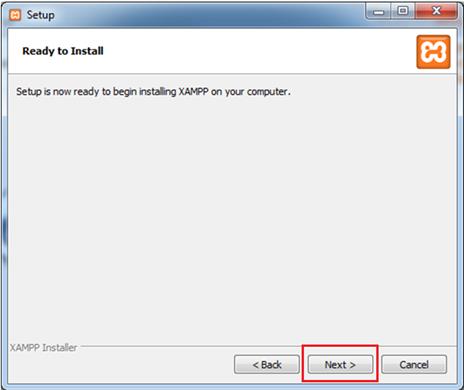
步骤7-成功安装后,它将要求启动控制面板。选中复选框,然后单击完成。它将打开XAMPP控制面板,如以下屏幕截图所示。
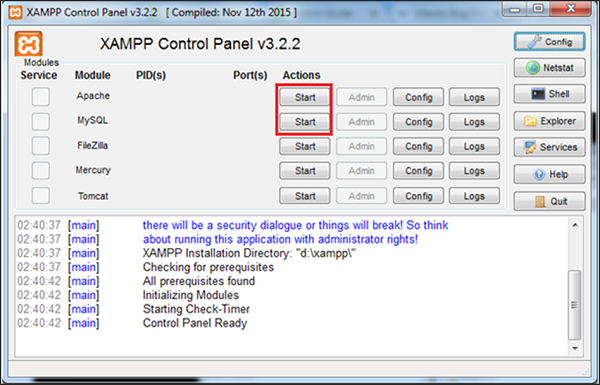
步骤8-如上图所示,单击Mantis所需的Apache和MySQL的“开始”按钮。
步骤9-要验证是否正确安装了所有必备组件(例如Apache,PHP和MySQL),请导航至任何浏览器,键入http:// localhost ,然后按Enter。它将显示XAMPP的仪表板。单击右上角的phpAdmin,如以下屏幕截图所示。
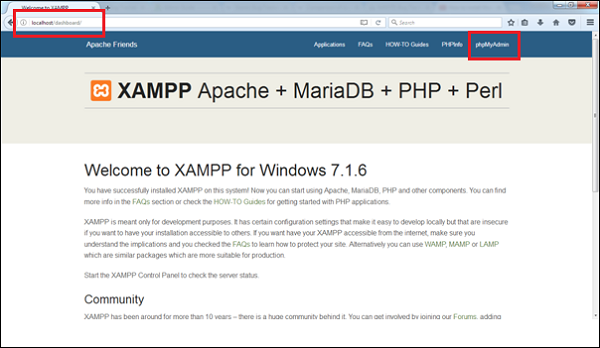
下一个屏幕截图将显示“常规设置”,“应用程序设置”,“数据库详细信息”,“ Web服务器”和phpMyAdmin。
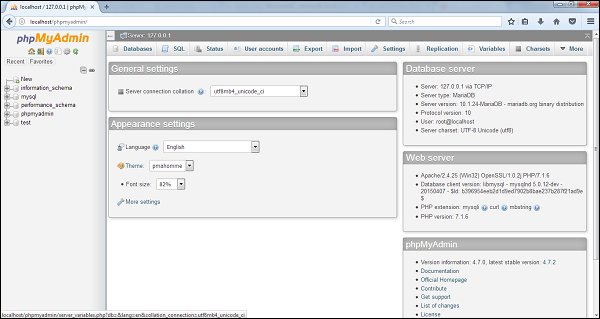
如果安装不正确,将不会显示此页面。至此,所有先决条件均已成功安装在系统中。
安装并启动螳螂
步骤1-要下载Mantis,请访问https://www.mantisbt.org/,然后单击下载。
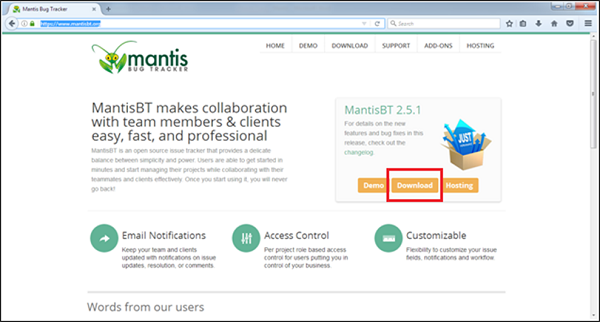
步骤2-单击下一页上的下载,如以下屏幕截图所示。
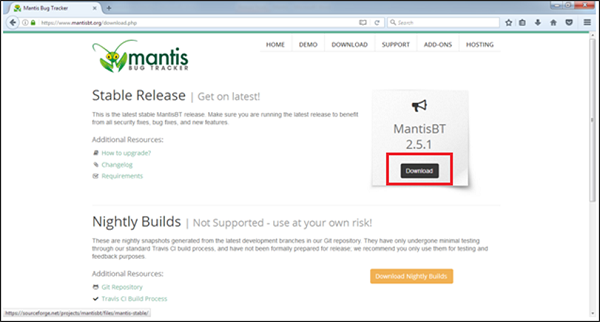
步骤3-再次单击下载,如以下屏幕截图所示,并保存.zip文件。
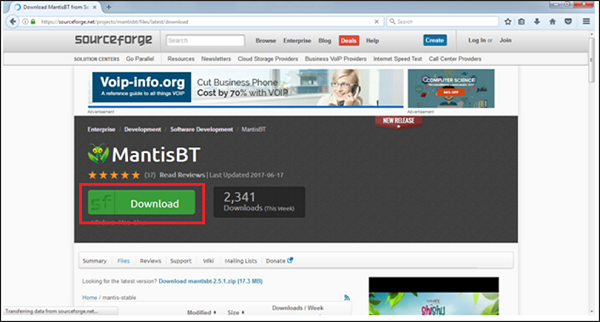
步骤4-转到安装了XAMPP的文件夹,然后导航到htdocs文件夹。解压缩下载的螳螂并将其放置,如以下屏幕截图所示。
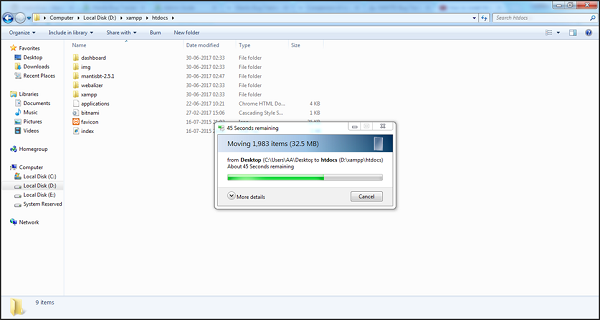
步骤5-将文件夹名称mantis 2.5.1重命名为mantis,以获得更好的URL。
步骤6-现在打开浏览器,然后在导航栏中键入http:// localhost / mantis ,然后按Enter。它将显示螳螂的索引,如以下屏幕截图所示。单击mantis-2.5.1。
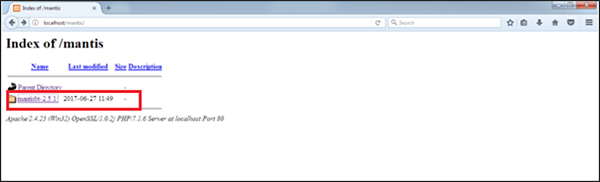
它将显示“预安装”页面,如以下屏幕截图所示。
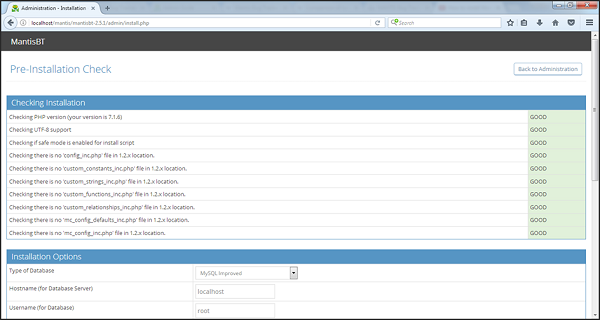
步骤7-如果需要,请转到“安装”部分并进行更改。然后,单击“安装/升级数据库”按钮。
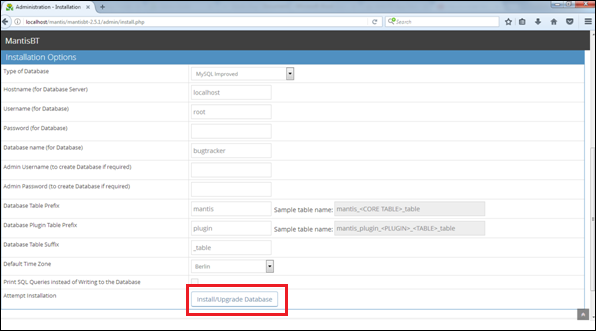
安装完成后,它将显示“检查安装”页面,并标记为“良好”,即Mantis已正确安装。
步骤8-要启动螳螂,请使用URL http:// localhost / mantis并单击mantis-2.5.1 。它将显示Mantis的Login页面,如以下屏幕截图所示。
注意-使用URL之前,请确保Web服务器和数据库都在运行,否则将显示“问题加载页面”错误。
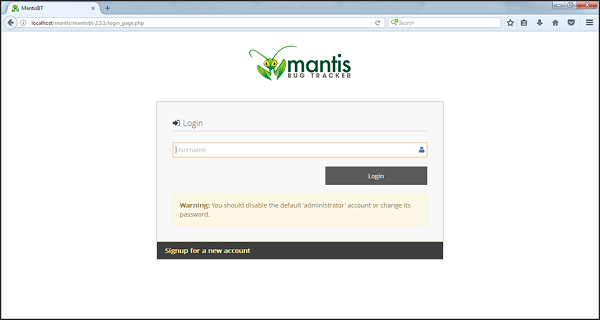
步骤9-提供用户名“ Administrator”,然后单击“登录”。它将要求输入密码。使用“ root”作为密码,然后单击“登录”。
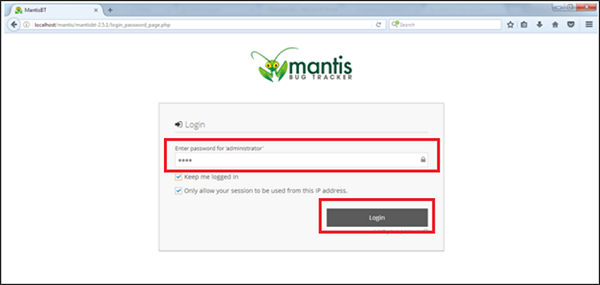
成功登录后,它将显示螳螂仪表板。